系统克隆软件是一种开创性的工具,它彻底改变了轻松复制操作系统的过程。这款创新软件可为用户创建整个系统的相同副本,包括操作系统、应用程序、文件甚至自定义配置。只需点击几下,用户就可以在另一台电脑或硬盘上运行一个完全相同的系统副本。系统克隆软件不仅省时省力,还能确保无缝过渡,是专业人士、企业和技术爱好者不可或缺的工具。
都叫兽™备份还原软件 是一款用于系统/硬盘 数据备份 和恢复的工具。它可以帮助您备份和恢复计算机中的重要数据,例如程序、系统配置、电子邮件、照片、视频、文档、书签等。此外,您还可以使用它来克隆磁盘和系统数据。该软件提供了全面的特性和功能,并提供了三种克隆方法,包括硬盘 克隆 、 系统硬盘克隆 、 分区克隆 和 系统迁移 。您可以根据您的不同需求选择最合适的克隆方法。
以下是如何使用都叫兽™备份还原软件将 Windows 系统从 HDD 克隆到 SSD 的指南。
步骤 1:启动都叫兽™备份还原软件,点击“ 克隆 ”中的“ 系统迁移 ”功能。
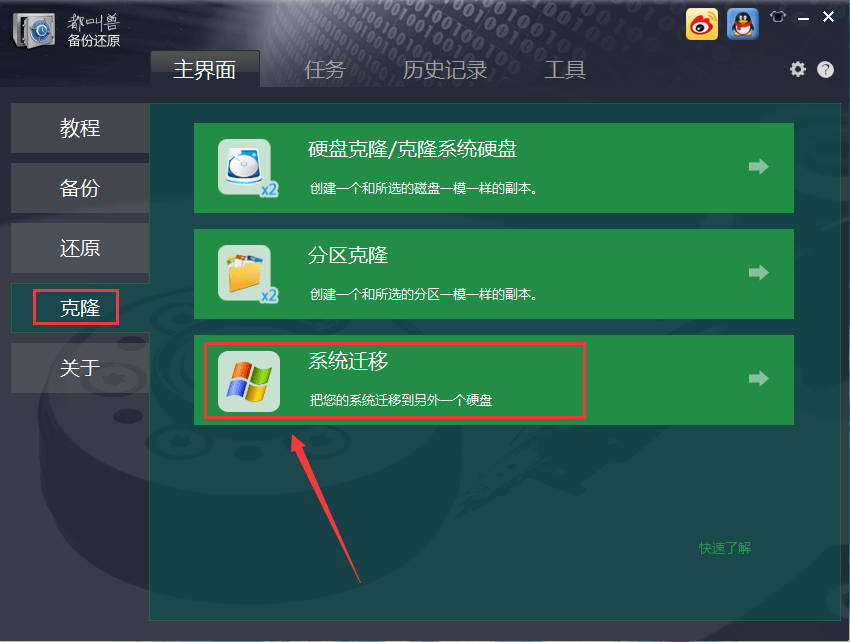
步骤 2:请选择保存Windows系统的原始磁盘和目标磁盘。然后点击“ 迁移 ”进行系统迁移。
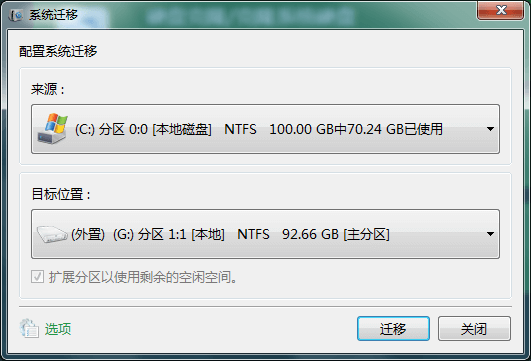
步骤 3:克隆完成后,请在 BIOS 中选择新磁盘作为启动盘。然后,你就可以用新安装的硬盘启动计算机与原系统一起运行了。
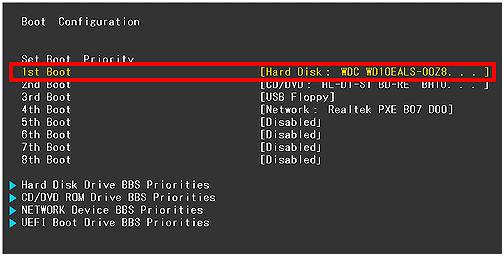
| BIOS名称 | 方法 | 钥匙或钥匙 |
|---|---|---|
| Acer | 开机后立即按Del或F2 | Del/ F2 |
| Compaq | 当屏幕右上角的光标点亮时按F10 | F10 |
| Dell | 当出现 Dell 徽标时按 F2/或每隔几秒按一次,直到出现 Entering Setup 消息 | F2 |
| eMachines | 当屏幕上显示 eMachine 徽标时按 Tab 或 Del | Tab/ Del |
| Fujitsu | 出现 Fujitsu 徽标后按 F2 | F2 |
| Gateway | 重启电脑后反复按F1键 | F1 |
| HP | 重新启动计算机后按 F1/F10/ 或 F11 键 | F1/ F10/ F11 |
| IBM | 电脑开机后立即按F1 | F1 |
| Lenovo | 电脑开机后按F1或F2 | F1/F2 |
| Nec | 按F2进入BIOS设置 | F2 |
| Packard Bell | 按F1/F2/ 或 Del 进入BIOS | F1/ F2/ Del |
| Samsung | 按F2启动BIOS设置实用程序 | F2 |
| Sharp | 电脑启动后按F2 | F2 |
| Sony | 开机后按F1/F2/ 或 F3 | F1/ F2/ F3 |
| Toshiba | 开机后按F1或Esc进入BIOS | F1/ Esc |
| ARLT | 显示相应消息时按 Del 或 F11 | Del/ F11 |
按照这些简单的步骤,你就可以使用 都叫兽™备份还原软件将 Windows 操作系统无缝转移到新的固态硬盘上。这种方法无需重新安装,省时省力。享受新固态硬盘带来的更高的性能和更快的启动时间!
优点
- 无需重新安装即可安全迁移操作系统
- 步骤简单,迁移顺利无忧
- 使用新的固态硬盘提高性能,加快启动时间
- 提供不同的克隆方法,包括硬盘/系统盘/分区克隆和系统迁移
缺点
- 没有 Mac 版本




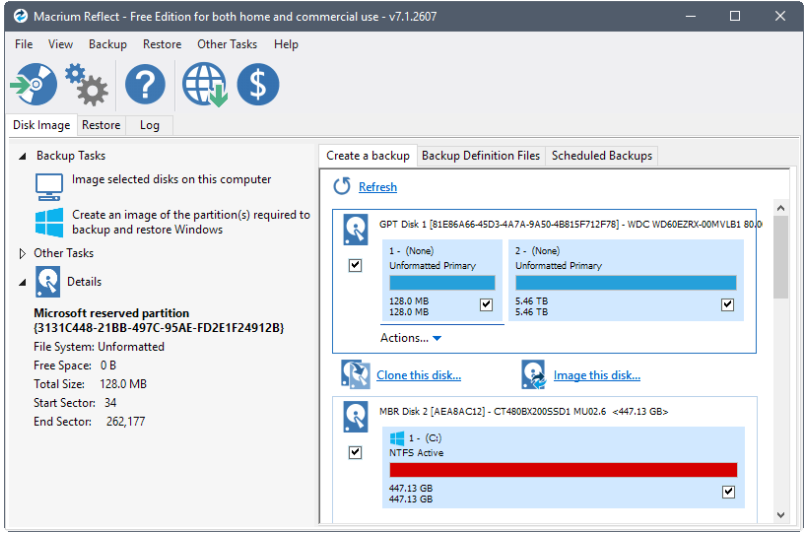
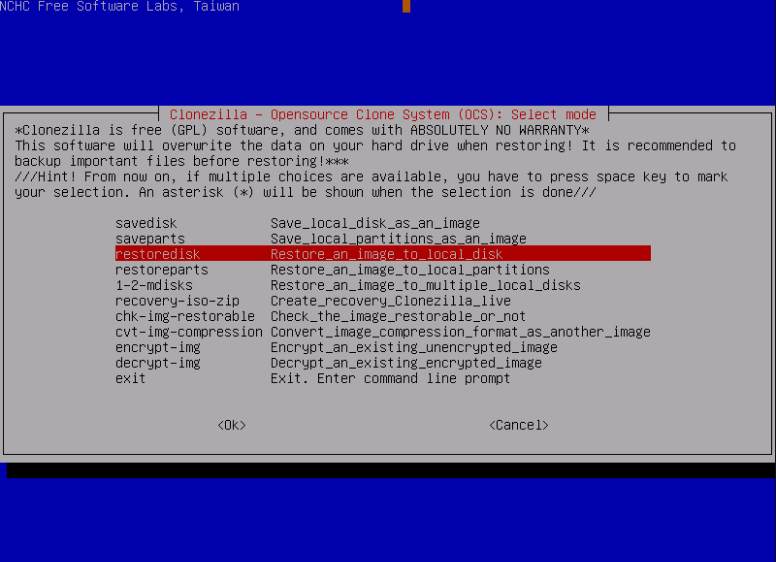
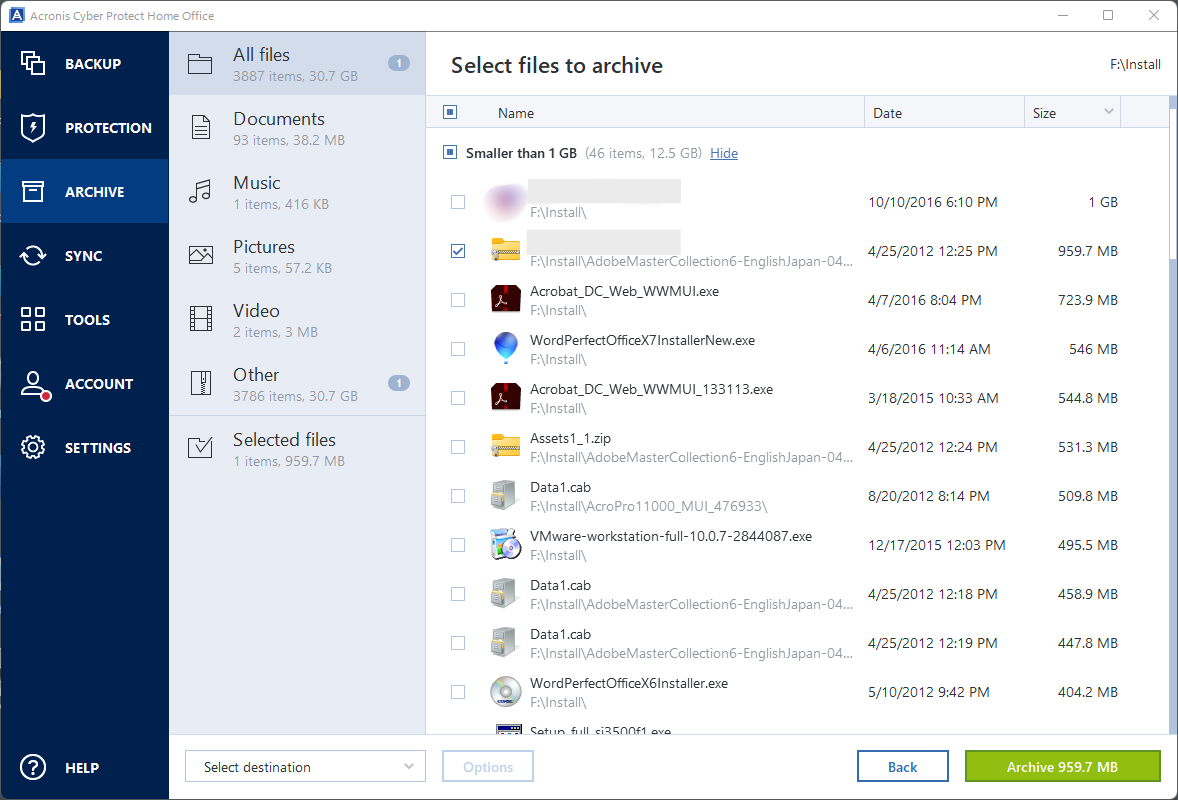
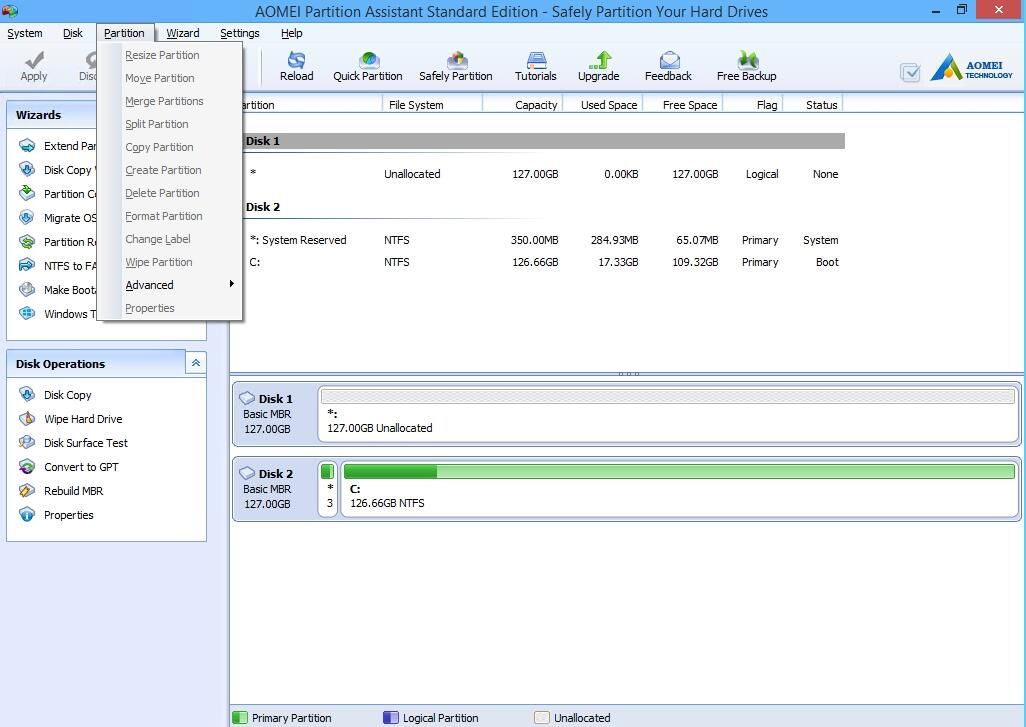

 粤公网安备 44070302000281号
粤公网安备 44070302000281号
